
Chrome memungkinkan banyak orang untuk menggunakan Chrome di komputer yang sama, dengan setiap profil memiliki bookmark, pengaturan, dan tema khusus. Secara default, Chrome membuka profil yang digunakan terakhir kali browser dibuka.
TERKAIT: Cara Membuat Pintasan Windows untuk Membuka Profil Tertentu di Chrome
Namun, ada jendela manajemen profil yang dapat Anda buka saat membuka Chrome untuk memilih profil yang ingin Anda gunakan. Jika Anda menggunakan persona yang berbeda untuk pribadi, pekerjaan, hiburan, dan situasi lainnya, Anda mungkin ingin memilih profil mana yang ingin Anda gunakan setiap kali Anda membuka Chrome. Anda bisa melakukannya dengan membuat pintasan untuk setiap profil Chrome di desktop Anda . Namun, jika Anda tidak menyukai banyak pintasan di desktop, Anda dapat membuat satu pintasan yang membuka jendela pengelolaan profil setiap kali Anda membuka Chrome sehingga Anda dapat memilih profil yang ingin Anda gunakan setiap saat.
CATATAN: Sebelum mengubah pintasan Chrome kami, kami membuat salinannya, jadi kami masih memiliki pintasan Chrome standar yang membuka Chrome ke profil yang terakhir digunakan. Anda dapat menyalin pintasan Chrome yang ada dengan mengklik kanan pintasan, memilih salin, lalu mengklik kanan bagian kosong mana pun di desktop dan memilih Tempel. Anda kemudian dapat mengganti nama pintasan tersebut sehingga Anda tahu fungsinya. Jika Anda tidak memiliki pintasan untuk Chrome sama sekali, Anda dapat membuatnya dengan mengeklik kanan di
chrome.exe
mengajukan
C: \ Program Files (x86) \ Google \ Chrome \ Application
dan pergi ke Kirim ke> Desktop (buat pintasan).
Setelah Anda memiliki pintasan yang ingin Anda gunakan, klik kanan padanya dan pilih "Properties" dari menu popup.
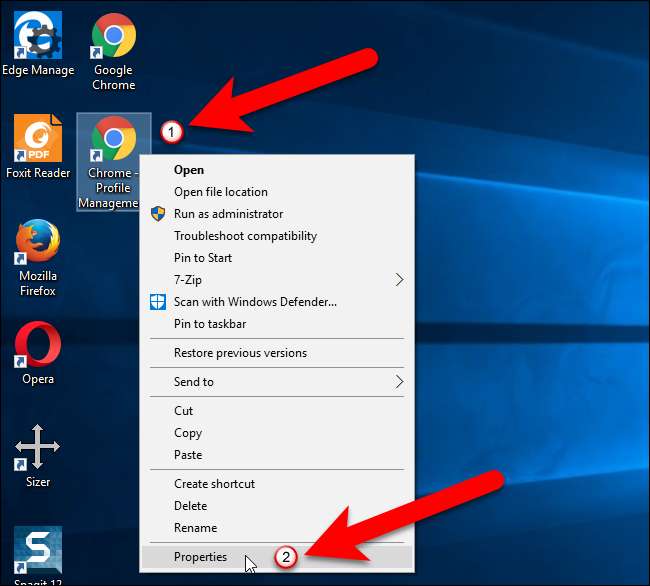
Pada kotak dialog Properties, letakkan kursor di akhir teks di kotak "Target". Ketik spasi lalu teks berikut ini.
--profile-directory = "Profil Tamu"
Kemudian, klik "OK".
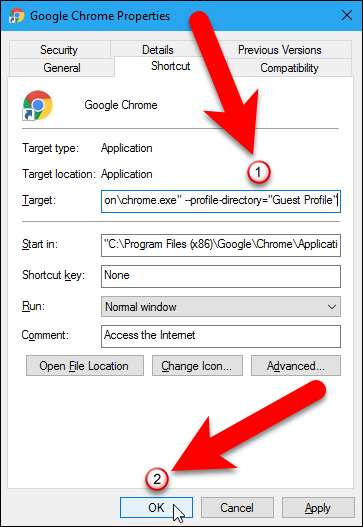
Jika Anda melihat kotak dialog berikut, klik "Lanjutkan" untuk memberikan izin yang sesuai untuk mengubah properti pintasan.
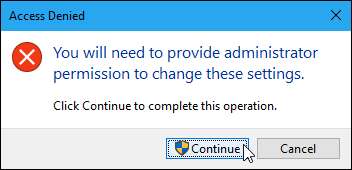
Sekarang, ketika Anda mengklik dua kali pintasan baru Anda untuk membuka Chrome, jendela Manajemen Profil akan ditampilkan. Anda dapat mengklik ubin profil untuk membuka Chrome menggunakan profil itu. Atau, Anda dapat membuka Chrome dan menjelajah sebagai tamu atau menambahkan profil untuk orang lain atau persona lain untuk Anda sendiri.
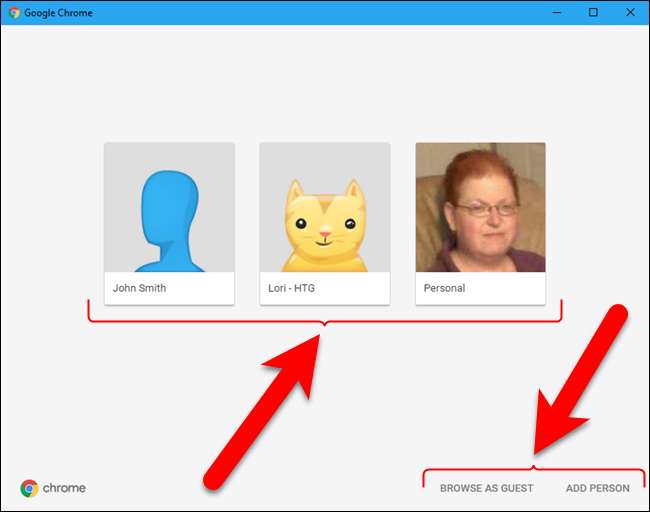
TERKAIT: Semua yang Perlu Anda Ketahui Tentang Pengalih Profil Google Chrome
Saat berada di Chrome, setiap pengguna dapat beralih ke profil lain menggunakan tombol pengalih profil di bagian atas jendela Chrome. Jadi, Anda harus berhati-hati untuk hanya berbagi komputer dengan orang yang Anda percaya. Namun, Anda juga bisa lindungi profil Chrome Anda dengan sandi untuk mencegah pengguna lain mengaksesnya.







